WiFi-võrguarvuti või ad-hoc Windows 10 ja Windows 8

- 2823
- 900
- Tyrone Beer Jr.
Windows 7-s saate luua ühenduste loomise magistri abil ad-hoc-ühenduse, valides "Traadita võrgu arvutite arvutaja seadistamine". Selline võrk võib olla kasulik failidele, mängudele ja muudele eesmärkidele, kui teil on kaks arvutit, mis on varustatud WiFi-adapteriga, kuid traadita ruuterit pole.
OS -i uusimates versioonides puudub see ühendusvalikute üksus. Kuid arvuti arvuti seadistamine Windows 10 -s, Windows 8.1 ja 8 on endiselt võimalikud, mida arutatakse hiljem.
Ad-hoc traadita ühenduse loomine käsurida abil

Käsurida Windows 10 või 8 abil saate luua Wi-Fi ad-hoc võrgu kahe arvuti vahel.1.
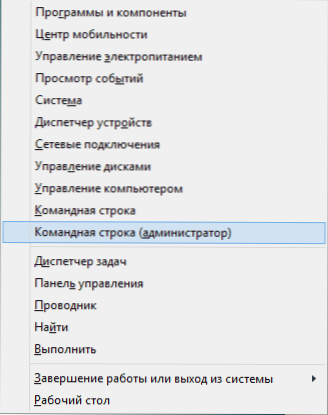
Käivitage käsurida administraatori nimel (selleks võite klõpsata hiire nupul "Start" või vajutada klaviatuuril olevaid Windows + X klahve ja seejärel valida sobiv kontekstuaalse menüü element).
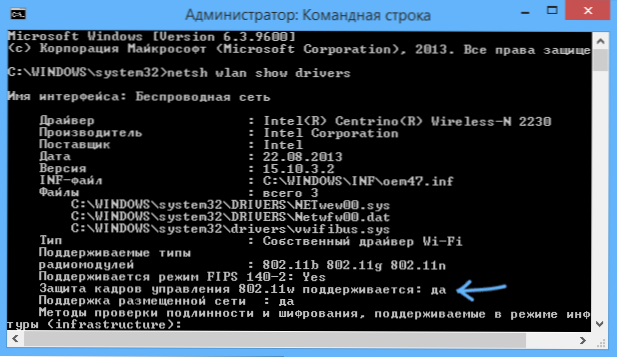
Sisestage käsureal järgmine meeskond:
NETSH WLAN Show Drivers
Pöörake tähelepanu üksusele "Postitatud võrgu tugi". Kui seal on näidatud „Jah”, siis saame luua traadita võrgu arvutite arvu, kui ei, kui mitte, soovitan alla laadida WiFi-adapteri draiverite uusim versioon sülearvuti tootja ametlikult veebisaidilt või adapter ise ja proovida proovida uuesti.
Kui istuvat võrku toetatakse, sisestage järgmine käsk:
NETSH WLAN SET HOSTEDNETWORK MODE = lubage SSID = "Name-Network" Key = "parool-koer-koer"
See loob paigutatud võrgu ja seab selle parooli. Järgmine samm on käivitada võrguarvuti -Computer, mille teostab käsk:
NETSH WLAN START HOSTEDNETWORK
Pärast seda käsku saate luua loodud WiFi-võrgu teisest arvutist, kasutades protsessis seatud parooli.

Märkused
Pärast arvuti taaskäivitamist peate uuesti looma võrguarvutite võrgu, kuna seda ei säilitata. Seetõttu, kui peate seda sageli tegema, soovitan luua käsufail .Nahkhiir kõigi vajalike meeskondadega.
Postitatud võrgu peatamiseks saate sisestada käsu NETSH WLAN STOP hostnetwork
Üldiselt on kõik Windows 10 ja 8 ad-hoc teemal.1. Lisateave: kui seadistamisel tekivad probleemid, kirjeldatakse mõnda neist Windows 10 sülearvutist Wi-Fi levitamisjuhiste lõpus (ka kaheksa jaoks asjakohane).

